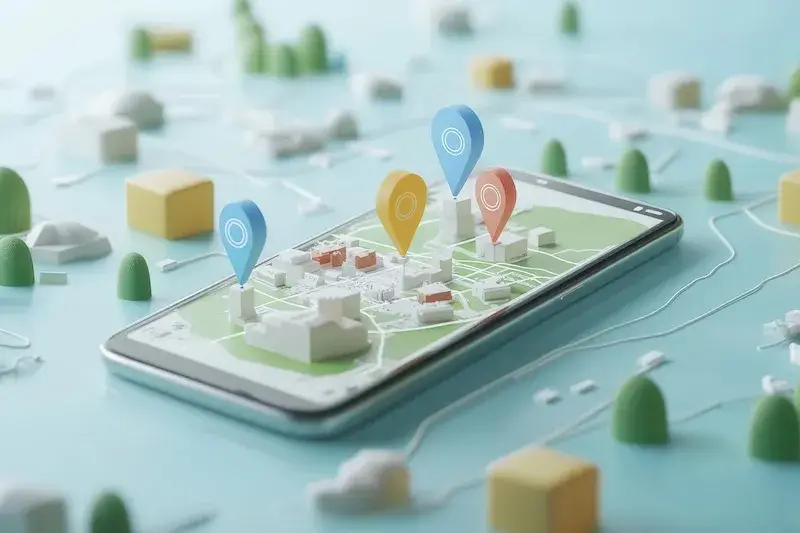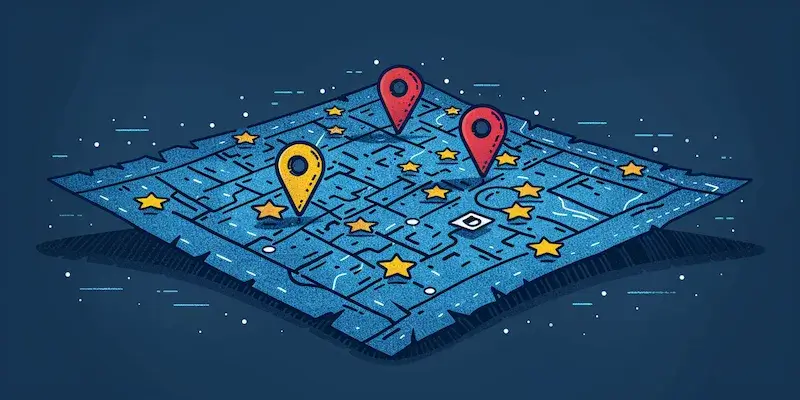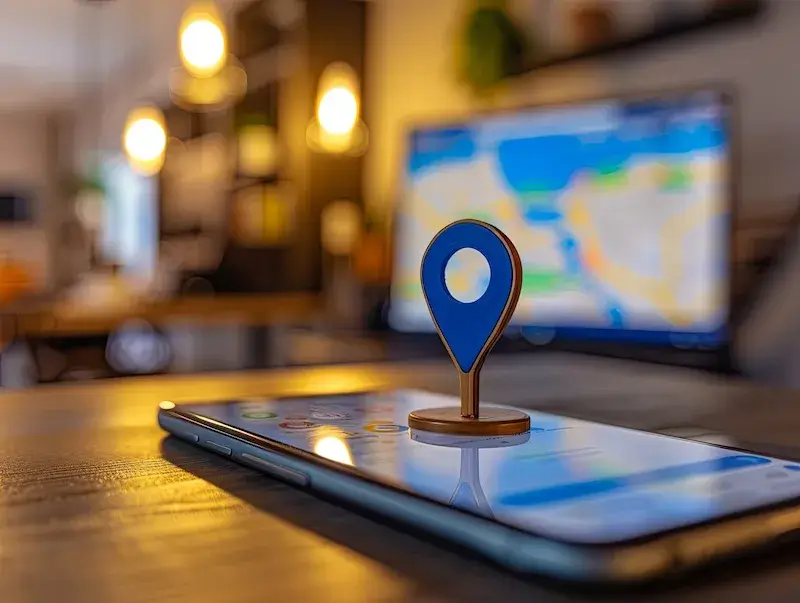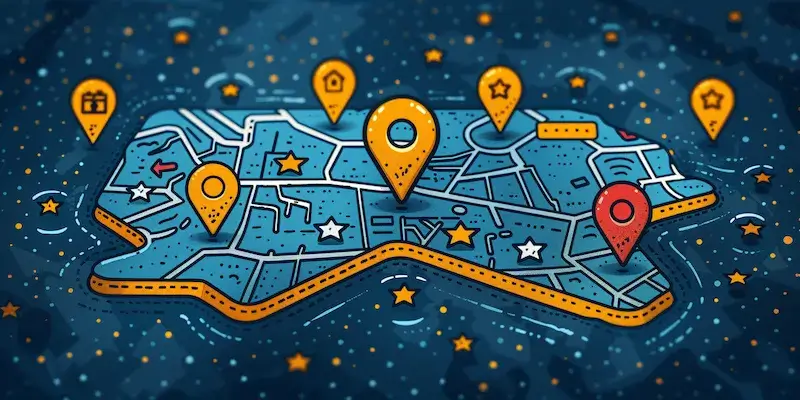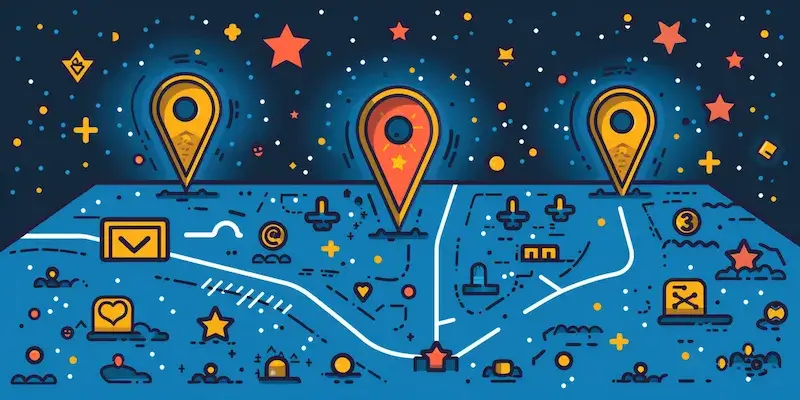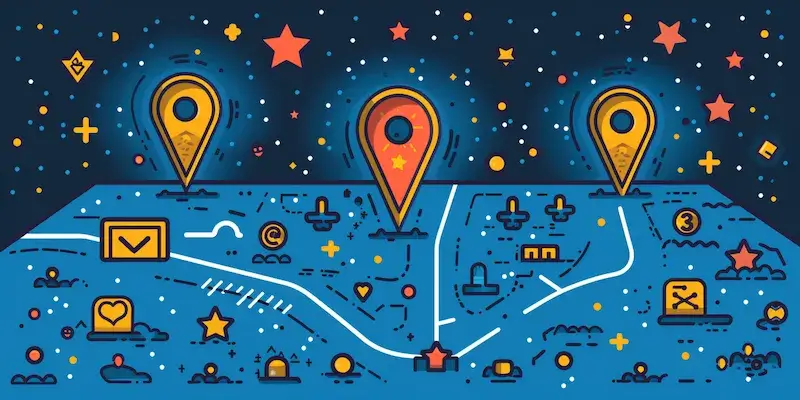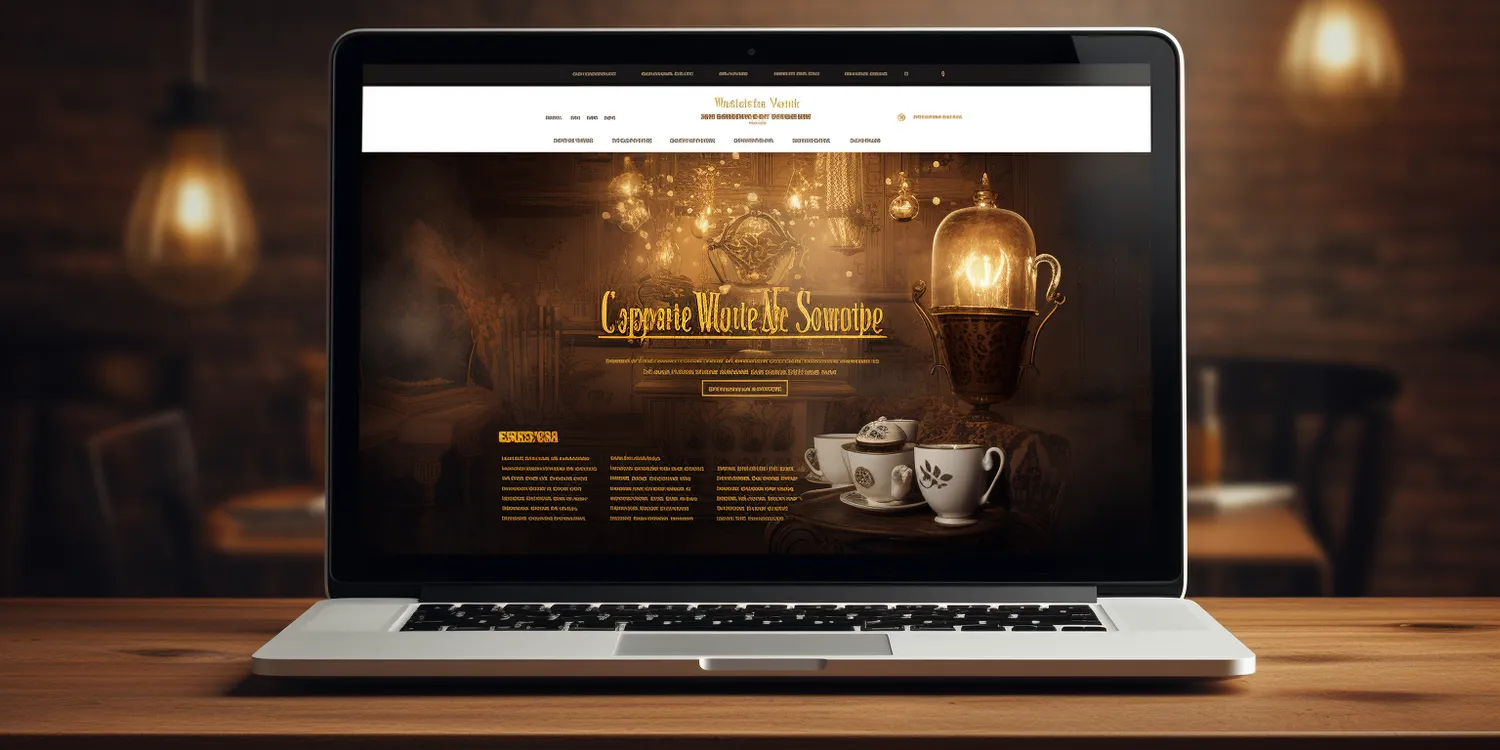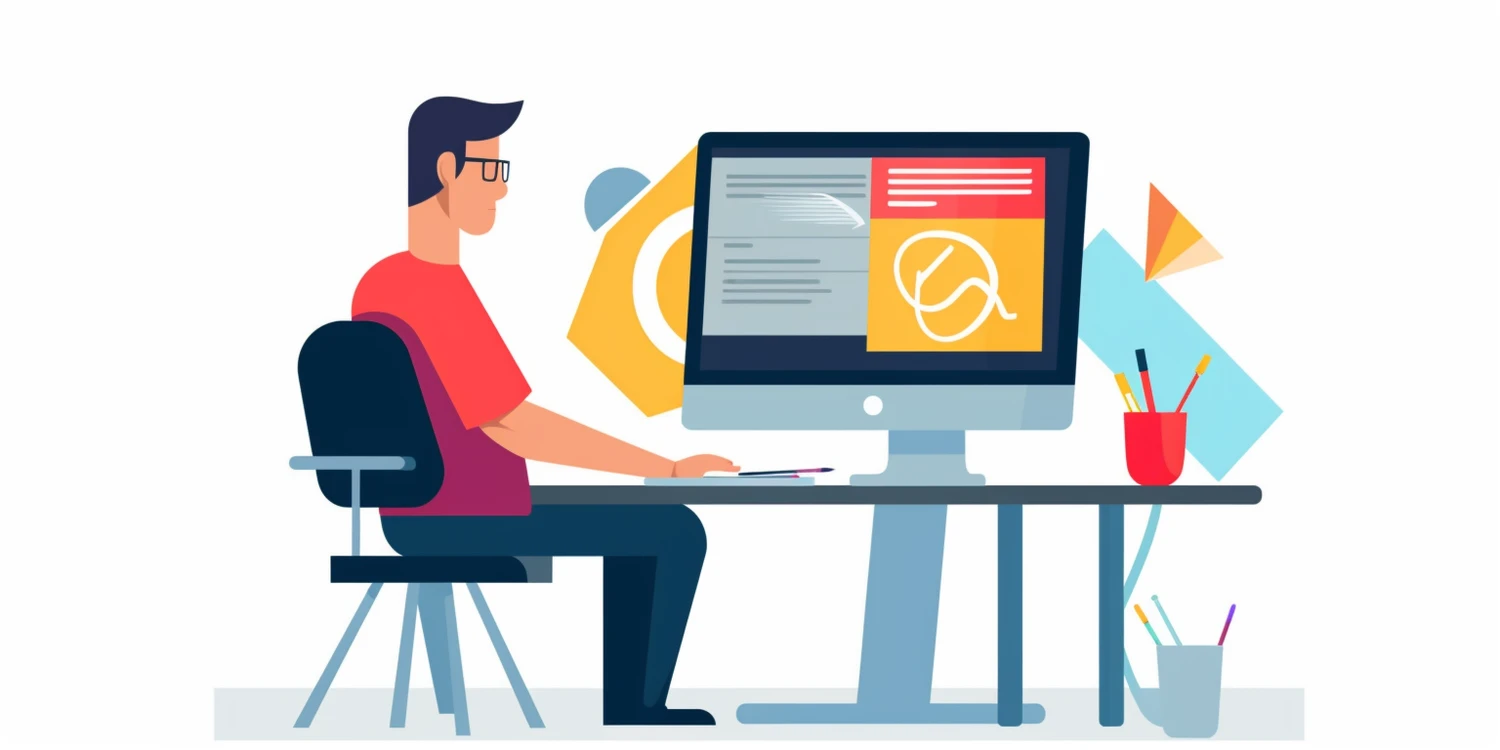Przywracanie głosu w Google Maps na urządzeniach mobilnych jest procesem, który może wydawać się skomplikowany, ale w rzeczywistości jest stosunkowo prosty. W pierwszej kolejności warto upewnić się, że aplikacja Google Maps jest zaktualizowana do najnowszej wersji. Aby to zrobić, należy przejść do sklepu z aplikacjami, czy to Google Play na Androidzie, czy App Store na iOS, a następnie sprawdzić dostępność aktualizacji. Po zaktualizowaniu aplikacji warto sprawdzić ustawienia dźwięku w samej aplikacji. W tym celu należy otworzyć Google Maps i kliknąć na ikonę profilu w prawym górnym rogu ekranu. Następnie wybieramy „Ustawienia”, a potem „Nawigacja”. W sekcji dotyczącej dźwięku można znaleźć opcje związane z głosem. Upewnij się, że wybrana jest opcja odtwarzania dźwięku przez głośnik oraz że nie jest włączony tryb cichy. Czasami problem z brakiem dźwięku może wynikać z ustawień systemowych urządzenia. Dlatego warto sprawdzić, czy dźwięk nie jest wyciszony lub czy poziom głośności nie jest ustawiony na minimum.
Jak przywrócić głos w Google Maps na komputerze?
Przywracanie głosu w Google Maps na komputerze również wymaga kilku prostych kroków. Po pierwsze, należy upewnić się, że przeglądarka internetowa jest aktualna. Google Maps działa najlepiej w najnowszych wersjach Chrome, Firefox czy Edge, dlatego warto zaktualizować swoją przeglądarkę do najnowszej wersji. Następnie warto sprawdzić ustawienia dźwięku w systemie operacyjnym. W przypadku Windowsa można to zrobić poprzez kliknięcie prawym przyciskiem myszy na ikonę głośnika w pasku zadań i wybranie opcji „Otwórz mikser głośności”. Upewnij się, że suwak dla przeglądarki nie jest wyciszony ani ustawiony na minimalny poziom głośności. Kolejnym krokiem jest sprawdzenie ustawień samego Google Maps. Gdy korzystasz z funkcji nawigacji, upewnij się, że opcja odtwarzania dźwięku jest aktywna. Można to zrobić poprzez kliknięcie na ikonę menu w lewym górnym rogu ekranu i wybór opcji „Ustawienia”. W sekcji dotyczącej dźwięku powinno być możliwe dostosowanie preferencji głosowych oraz ich aktywacja.
Jak przywrócić głos w Google Maps dla osób z problemami ze słuchem?
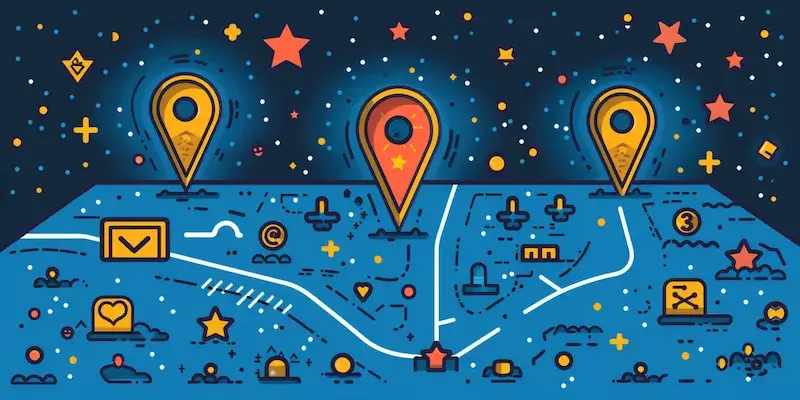
Dla osób z problemami ze słuchem istnieją różne sposoby dostosowania Google Maps tak, aby korzystanie z tej aplikacji było bardziej komfortowe i dostępne. Warto zacząć od zmiany ustawień powiadomień wizualnych zamiast dźwiękowych. Google Maps oferuje możliwość korzystania z powiadomień wizualnych podczas nawigacji, co może być szczególnie pomocne dla osób niesłyszących lub niedosłyszących. Aby to skonfigurować, należy przejść do ustawień aplikacji i znaleźć sekcję dotyczącą powiadomień. Można tam ustawić różne alerty wizualne, które będą informować o nadchodzących skrętach czy zmianach trasy. Dodatkowo warto rozważyć korzystanie z funkcji tekstowych komunikatów, które mogą być wyświetlane na ekranie podczas jazdy. Kolejnym rozwiązaniem może być użycie słuchawek Bluetooth lub innych urządzeń audio, które umożliwią lepsze odbieranie komunikatów głosowych bez zakłóceń otoczenia.
Jak przywrócić głos w Google Maps po aktualizacji systemu?
Po każdej aktualizacji systemu operacyjnego mogą wystąpić problemy związane z działaniem aplikacji takich jak Google Maps, w tym również z brakiem dźwięku. Warto zacząć od sprawdzenia ustawień dźwięku zarówno w systemie operacyjnym, jak i w samej aplikacji. Często po aktualizacji systemu domyślne ustawienia mogą się zmienić, co prowadzi do wyciszenia dźwięków aplikacji lub zmiany preferencji audio. Należy upewnić się, że wszystkie suwakowe ustawienia głośności są odpowiednio skonfigurowane oraz że żadne inne aplikacje nie blokują dostępu do dźwięku Google Maps. Kolejnym krokiem powinno być sprawdzenie uprawnień aplikacji do korzystania z mikrofonu i głośników urządzenia – czasami po aktualizacji te uprawnienia mogą zostać resetowane lub zmieniane. W przypadku dalszych problemów warto rozważyć reinstalację aplikacji lub przywrócenie jej ustawień fabrycznych poprzez opcje dostępne w menu ustawień urządzenia.
Jak przywrócić głos w Google Maps na urządzeniach z systemem Android?
Przywracanie głosu w Google Maps na urządzeniach z systemem Android może wymagać kilku kroków, które warto przeprowadzić, aby upewnić się, że aplikacja działa poprawnie. Po pierwsze, należy sprawdzić, czy aplikacja Google Maps jest zaktualizowana do najnowszej wersji. Można to zrobić, otwierając Sklep Google Play i wyszukując Google Maps. Jeśli dostępna jest aktualizacja, warto ją zainstalować. Następnie ważne jest, aby sprawdzić ustawienia dźwięku w samej aplikacji. W tym celu otwórz Google Maps i kliknij na ikonę swojego profilu w prawym górnym rogu. Wybierz „Ustawienia”, a następnie „Nawigacja”. W sekcji dotyczącej dźwięku upewnij się, że opcja odtwarzania dźwięku przez głośnik jest aktywna oraz że nie jest włączony tryb cichy. Czasami problem z brakiem dźwięku może wynikać z ustawień systemowych urządzenia. Dlatego warto sprawdzić, czy dźwięk nie jest wyciszony lub czy poziom głośności nie jest ustawiony na minimum. Możesz również spróbować przełączyć się na inne źródło dźwięku, takie jak słuchawki Bluetooth, aby zobaczyć, czy to rozwiąże problem.
Jak przywrócić głos w Google Maps na urządzeniach z systemem iOS?
Przywracanie głosu w Google Maps na urządzeniach z systemem iOS również wymaga kilku prostych kroków. Na początku warto upewnić się, że aplikacja Google Maps jest zaktualizowana do najnowszej wersji. Aby to zrobić, należy otworzyć App Store i sprawdzić dostępność aktualizacji dla aplikacji. Po zaktualizowaniu aplikacji warto zwrócić uwagę na ustawienia dźwięku w samej aplikacji. Otwórz Google Maps i kliknij na ikonę swojego profilu w prawym górnym rogu ekranu. Następnie wybierz „Ustawienia”, a potem „Nawigacja”. W sekcji dotyczącej dźwięku upewnij się, że opcja odtwarzania dźwięku przez głośnik jest aktywna oraz że nie jest włączony tryb cichy. Dodatkowo warto sprawdzić ogólne ustawienia dźwięku w systemie iOS. Przejdź do „Ustawienia”, a następnie „Dźwięki i haptyka”, aby upewnić się, że suwak głośności nie jest ustawiony na minimum ani że funkcja „Nie przeszkadzać” nie jest aktywna. Jeśli mimo tych działań głos nadal nie działa, można spróbować wyłączyć i ponownie włączyć Bluetooth lub nawet zresetować ustawienia sieciowe urządzenia.
Jak przywrócić głos w Google Maps podczas korzystania z trybu offline?
Korzystanie z Google Maps w trybie offline to świetne rozwiązanie dla osób podróżujących do miejsc o ograniczonym dostępie do internetu. Jednak brak połączenia internetowego może wpłynąć na działanie funkcji głosowych aplikacji. Aby przywrócić głos w Google Maps podczas korzystania z trybu offline, należy najpierw upewnić się, że mapy zostały pobrane przed rozpoczęciem podróży. W tym celu otwórz aplikację Google Maps i przejdź do sekcji „Offline maps”. Tam możesz wybrać obszar mapy do pobrania i zapisać go na swoim urządzeniu. Po pobraniu mapy upewnij się, że wszystkie ustawienia dotyczące dźwięku są skonfigurowane prawidłowo – zarówno w samej aplikacji, jak i w systemie operacyjnym urządzenia. Podczas korzystania z trybu offline ważne jest również, aby pamiętać o tym, że niektóre funkcje mogą być ograniczone bez dostępu do internetu, co może wpływać na jakość komunikatów głosowych. Dlatego warto przed podróżą przetestować działanie aplikacji w trybie offline oraz sprawdzić wszystkie ustawienia audio.
Jak przywrócić głos w Google Maps dla użytkowników korzystających z GPS?
Dla użytkowników korzystających z GPS ważne jest zapewnienie odpowiednich ustawień zarówno w aplikacji Google Maps, jak i w systemie operacyjnym urządzenia mobilnego lub komputerze. Aby przywrócić głos w Google Maps podczas korzystania z GPS, najpierw upewnij się, że usługi lokalizacji są aktywowane na twoim urządzeniu. W przypadku telefonów komórkowych można to zrobić poprzez przejście do ustawień lokalizacji i upewnienie się, że są one ustawione na „Włączone”. Następnie otwórz aplikację Google Maps i sprawdź ustawienia dźwięku tak jak wcześniej opisano – upewnij się, że opcja odtwarzania dźwięku przez głośnik jest aktywna oraz że poziom głośności nie jest ustawiony na minimum ani wyciszony. Użytkownicy GPS powinni również pamiętać o tym, aby unikać zakłóceń sygnału GPS – jeśli jesteś w budynku lub miejscu o słabym sygnale GPS, może to wpłynąć na działanie aplikacji oraz jakość komunikatów głosowych.
Jak przywrócić głos w Google Maps dla osób starszych?
Dostosowanie Google Maps dla osób starszych może wymagać szczególnej uwagi pod kątem łatwości obsługi oraz dostępności funkcji audio. Aby przywrócić głos w Google Maps dla osób starszych, warto zacząć od prostego interfejsu użytkownika oraz dużych czcionek ułatwiających odczyt informacji wyświetlanych na ekranie. Należy upewnić się, że aplikacja jest aktualizowana do najnowszej wersji oraz że wszystkie ustawienia audio są skonfigurowane prawidłowo – zarówno w samej aplikacji jak i w systemie operacyjnym urządzenia mobilnego lub komputerze. Osoby starsze mogą mieć trudności ze znalezieniem odpowiednich opcji audio; dlatego pomocne może być przeprowadzenie ich przez proces konfiguracji krok po kroku lub stworzenie prostych instrukcji wizualnych pokazujących jak dostosować ustawienia dźwięku. Ważne jest także zwrócenie uwagi na poziom głośności – często osoby starsze potrzebują wyższej głośności dla lepszego odbioru komunikatów głosowych.
Jak przywrócić głos w Google Maps dla osób podróżujących za granicą?
Dla osób podróżujących za granicą korzystanie z Google Maps może być niezwykle pomocne, ale czasami napotykają one problemy związane z brakiem dźwięku podczas korzystania z aplikacji. Aby przywrócić głos w Google Maps podczas podróży zagranicznych, należy najpierw upewnić się, że masz dostęp do internetu – wiele funkcji działa najlepiej przy połączeniu online. Jeśli planujesz korzystać z map offline, pamiętaj o wcześniejszym pobraniu odpowiednich map przed wyjazdem do danego kraju lub regionu. Kolejnym krokiem powinno być sprawdzenie wszystkich ustawień audio zarówno w samej aplikacji jak i w systemie operacyjnym twojego urządzenia mobilnego lub komputerze. Upewnij się także, że język komunikatów głosowych odpowiada twoim preferencjom; można to zmienić w sekcji „Ustawienia” > „Język” w aplikacji Google Maps.